到目前为止大家应该对镜像和容器有了一个大概认知,而且也用了docker进行了一个简单化的部署,但仔细一看问题还有很多,所以这篇我们继续完善。
一:如何让外网访问到容器内应用
我们知道容器内拥有自己的子网,和你的主机ip不在一个网段内,所以宿主之外的机器是无法访问的,要实现的话你只能通过nat转发,在docker上实现起
来很简单,通过 -p 将容器端口映射到宿主机端口即可。
1. 在Dockerfile中,容器会自动监听8080端口,而且我的程序也是开启了这个端口号。
FROM microsoft/dotnet:2.2-aspnetcore-runtime LABEL author hxc@qq.com RUN mkdir /data COPY ./ /data WORKDIR /data VOLUME /data/log EXPOSE 8080 CMD [ "dotnet","WebNotebook.dll" ]
public class Program { public static void Main(string[] args) { CreateWebHostBuilder(args).Build().Run(); } public static IWebHostBuilder CreateWebHostBuilder(string[] args) => WebHost.CreateDefaultBuilder(args) .UseUrls("http://*:8080") .UseStartup<Startup>(); }
2. 接下来通过 -p 端口映射,将宿主机的8080端口和容器的8080端口进行一个映射,前面是宿主机端口,后面是容器的,你也可以写成 hostip:8080:8080
[root@localhost ~]# docker run -d --name webnotebook -p 8080:8080 huangxincheng520/webnotebook:v4 82cf45e8fb7281fda7d1b22bf6ef1a5156a75f04b4ef29873d44f161b0238cfb [root@localhost ~]# [root@localhost ~]# docker ps CONTAINER ID IMAGE COMMAND CREATED STATUS PORTS NAMES 82cf45e8fb72 huangxincheng520/webnotebook:v4 "dotnet WebNotebook.…" 3 seconds ago Up 2 seconds 0.0.0.0:8080->8080/tcp webnotebook
3. 然后我就可以在windows上输入网址访问了,可以看到一点问题都没有。
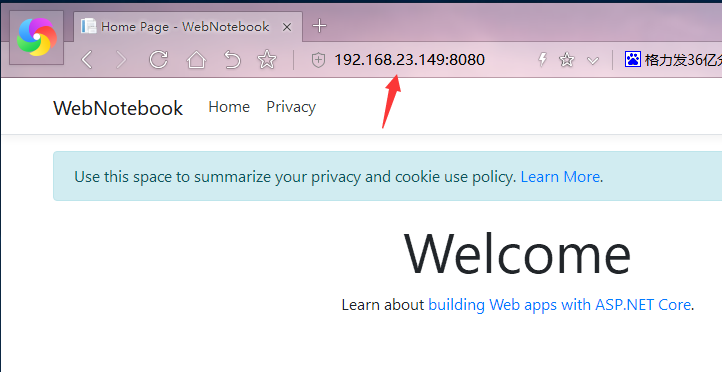
4. 有些人可能会很好奇的去问,这个是怎么做到的呢? 刚才也说到了是通过nat进行协议头ip地址替换进行转发的,你要是不信的话,可以用centos的
iptables nat去查看一下。
[root@localhost ~]# iptables -t nat -L -n Chain PREROUTING (policy ACCEPT) target prot opt source destination DOCKER all -- 0.0.0.0/0 0.0.0.0/0 ADDRTYPE match dst-type LOCAL Chain INPUT (policy ACCEPT) target prot opt source destination Chain OUTPUT (policy ACCEPT) target prot opt source destination DOCKER all -- 0.0.0.0/0 !127.0.0.0/8 ADDRTYPE match dst-type LOCAL Chain POSTROUTING (policy ACCEPT) target prot opt source destination MASQUERADE all -- 172.17.0.0/16 0.0.0.0/0 RETURN all -- 192.168.122.0/24 224.0.0.0/24 RETURN all -- 192.168.122.0/24 255.255.255.255 MASQUERADE tcp -- 192.168.122.0/24 !192.168.122.0/24 masq ports: 1024-65535 MASQUERADE udp -- 192.168.122.0/24 !192.168.122.0/24 masq ports: 1024-65535 MASQUERADE all -- 192.168.122.0/24 !192.168.122.0/24 MASQUERADE tcp -- 172.17.0.2 172.17.0.2 tcp dpt:8080 Chain DOCKER (2 references) target prot opt source destination RETURN all -- 0.0.0.0/0 0.0.0.0/0 DNAT tcp -- 0.0.0.0/0 0.0.0.0/0 tcp dpt:8080 to:172.17.0.2:8080
可以看到,docker在iptables中实现了一个自己的Docker chain,从 hostIP:8080 -> 172.17.0.2:8080中可以看到,当一个请求到了 192.168.23.149:8080
会自动转发到 172.17.0.2.8080,有些人可能会问,这个明显不是一个网段怎么转发呢? 那是因为你的宿主机上有一个默认的网桥Docker0,你可以理解成
他就是一个数据链路层上的路由器,通过这个路由器,可以将不同的网段进行互联,你可以用ipconfig查看docker0的ip地址,这个ip地址就相当于路由器ip,
也即是子网地址。
[root@localhost ~]# ifconfig docker0: flags=4163<UP,BROADCAST,RUNNING,MULTICAST> mtu 1500 inet 172.17.0.1 netmask 255.255.0.0 broadcast 172.17.255.255 inet6 fe80::42:25ff:fe14:8a13 prefixlen 64 scopeid 0x20<link> ether 02:42:25:14:8a:13 txqueuelen 0 (Ethernet) RX packets 105061 bytes 8399597 (8.0 MiB) RX errors 0 dropped 0 overruns 0 frame 0 TX packets 148379 bytes 425576796 (405.8 MiB) TX errors 0 dropped 0 o